【ノーコード】Shopifyアプリで期間限定販売を実施する方法|RuffRuff 販売期間
本ページでは、商品に販売期間を設定できるShopifyアプリ「RuffRuff 販売期間」を利用して、期間限定販売を実施する方法を紹介します。
そもそも、期間限定販売とは?
期間限定販売は、言葉の通り特定の期間だけ販売する「販売手法」です。
期間を限定することで「今しか入手できない」「今しかお得に買えない」状態を作ることができ、消費者の購買意欲を刺激するメリットを期待できます。
期間限定販売を実施するメリットは?
- 購買意欲を刺激する
- ブランドや商品の話題を広げる
- 在庫の管理がしやすくなる
- お客様との強い絆を築く
- 新しい商品の反応を見る
- 商品の価値を高める
Shopifyアプリ「RuffRuff 販売期間」とは?
RuffRuff 販売期間は、3ステップの簡単セットアップで新商品の発売予告や期間限定販売を実現するShopifyアプリです。日本企業が開発したアプリのため、アプリの管理画面もヘルプページも完全日本語対応しており、日本語でのサポートも充実しています。
また、日本で初めてCart and Checkout Validation APIを利用した販売期間設定アプリのため、既存アプリでは対応できないケースの販売期間外の商品購入を防ぐことも可能です。
参考リンク:販売期間設定を可能にするShopifyアプリ「RuffRuff 販売期間」をリリース
Shopifyアプリ「RuffRuff 販売期間」で期間限定販売を実施する方法
アウトプット
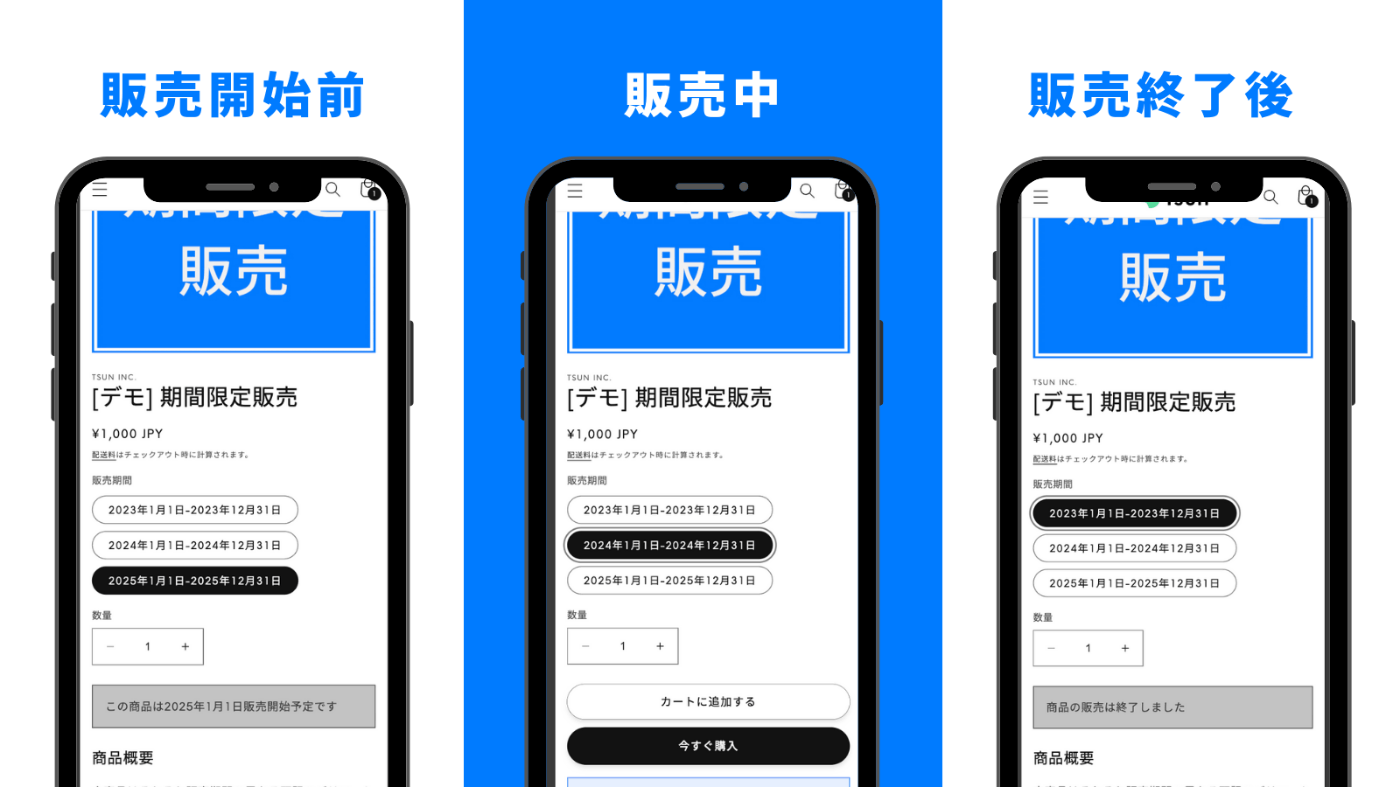
今回は2025年1月1日から2025年1月31日までの期間で、期間限定販売を実施する設定方法を紹介します。
今回紹介する設定を行うことで、商品は下記の状態となります。
2024年12月31日まで
- カートボタンと動的チェックアウトボタンが非表示
- カートボタンが表示されていた箇所に「この商品は2025年1月1日に販売開始します」のメッセージを表示
2025年1月1日から2025年1月31日まで
- カートボタンと動的チェックアウトボタンが表示
- カートボタンの直下にに「2025年1月1日から2025年1月31日の期間限定で販売中です」のメッセージを表示
2025年2月1日から
- カートボタンと動的チェックアウトボタンが非表示
- カートボタンが表示されていた箇所に「この商品は2025年1月31日に販売が終了しました」のメッセージを表示
下記のページは、RuffRuff 販売期間を利用して実際に期間限定販売を行っているデモ商品になります。アウトプットのご参考にしてください。
【デモ】期間限定販売|RuffRuff 販売期間
RuffRuff 販売期間の初期セットアップがお済みでない方は、下記の記事をご参考にしてください。
【Shopifyアプリ】日本向け販売期間設定アプリ「RuffRuff 販売期間」のセットアップ方法
設定方法
設定方法は下記2ステップです。
(ステップ1)期間限定販売用の販売期間ルールを作成
(ステップ2)ステップ1で作成したルールを商品へ適用する
(ステップ1)期間限定販売用の販売期間ルールを作成
まずは、期間限定販売用の販売期間ルールを作成します。
(販売期間ルール作成手順)
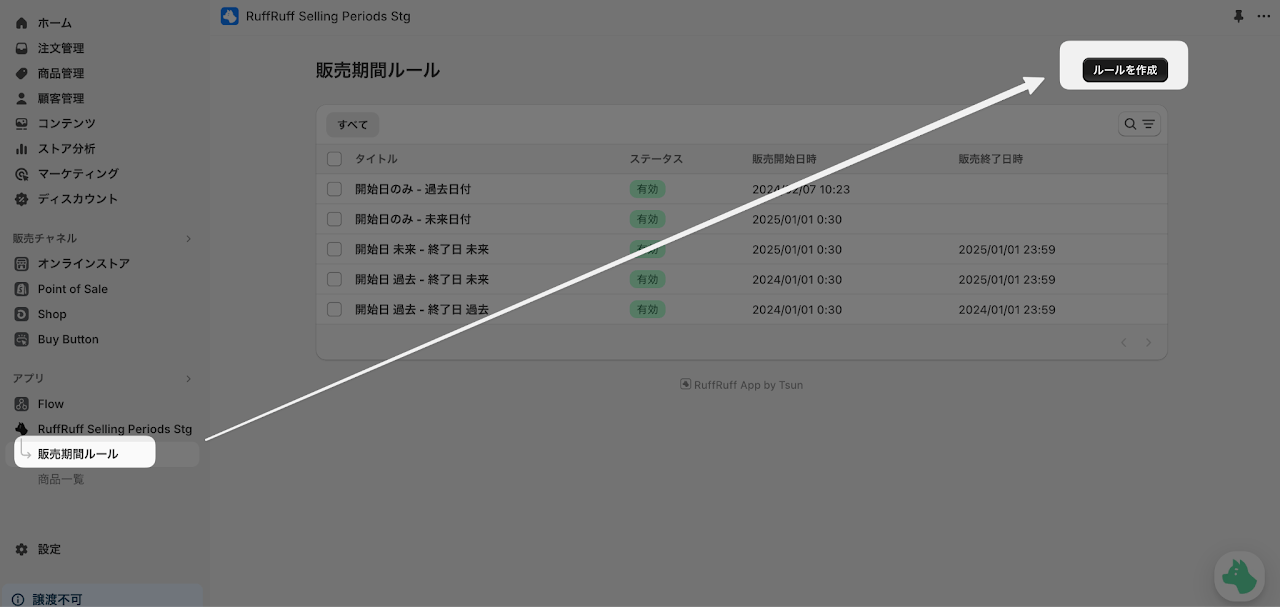
- アプリの左メニューより「販売期間ルール」をクリック
- 販売期間ルール画面より「ルール作成」をクリック
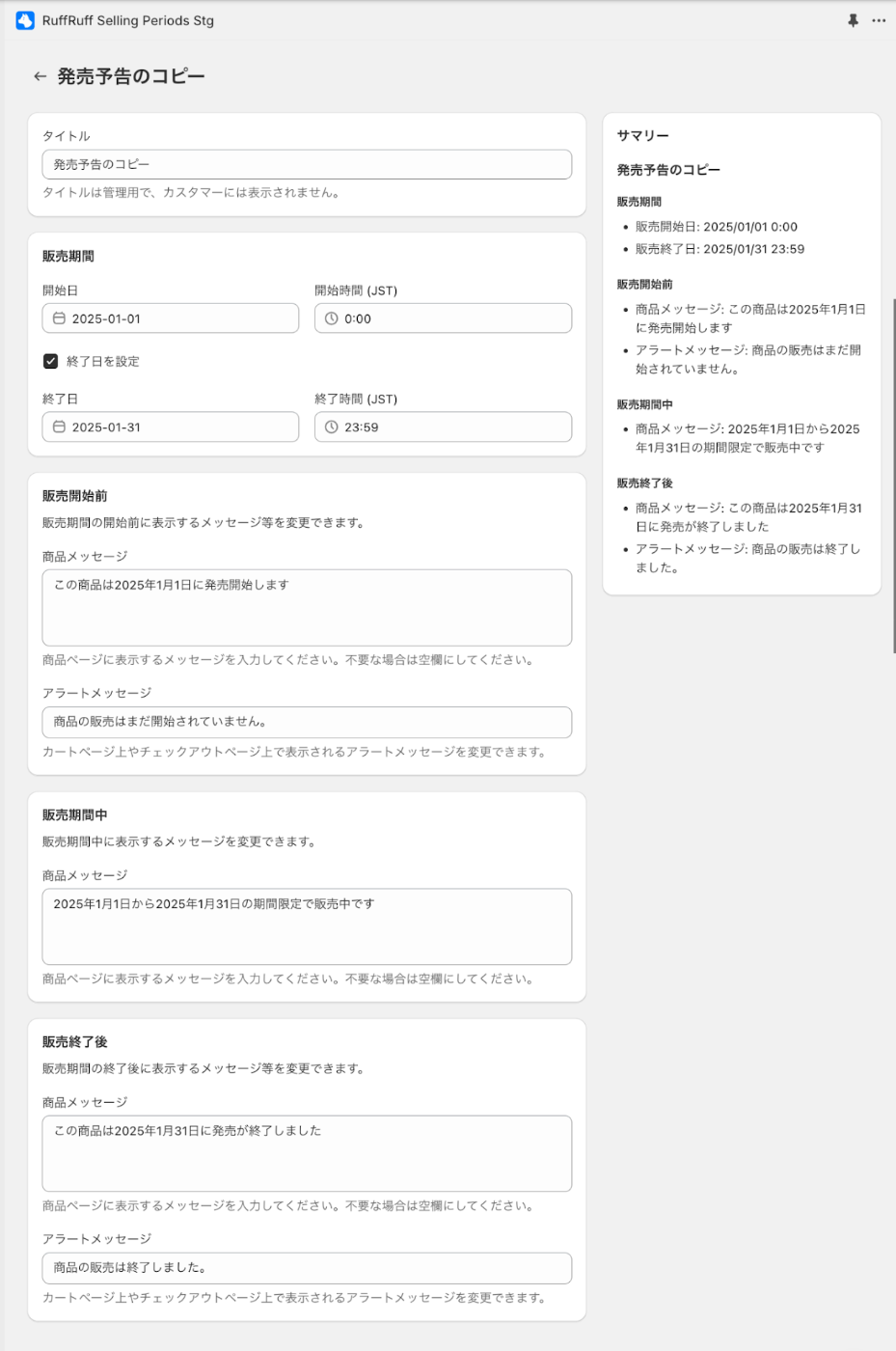
3. 販売期間ルール作成画面より下記を入力
- タイトル・・・任意のテキスト
-
販売期間
- 開始日・・・「2025-01-01 00:00」を設定
- 終了日を設定にチェックを付ける
- 終了日・・・「2025-01-31 23:59」を設定
-
販売開始前
- 商品メッセージ・・・「この商品は2025年1月1日に販売開始します」を入力
- アラートメッセージ・・・「商品の販売はまだ開始されていません。」を入力
-
販売中
- 商品メッセージ・・・「2025年1月1日から2025年1月31日の期間限定で販売中です」を入力
-
販売終了後
- 商品メッセージ・・・「この商品は2025年1月31日に販売が終了しました」を入力
- アラートメッセージ・・・「商品の販売は終了しました。」を入力
- 画面右上の「保存する」をクリック
(ステップ2)ステップ1で作成したルールを商品へ適用する
「(ステップ1)期間限定販売用の販売期間ルールを作成」で作成した販売期間ルールを期間限定販売したい商品に適用してください。
(ルール適用の手順)
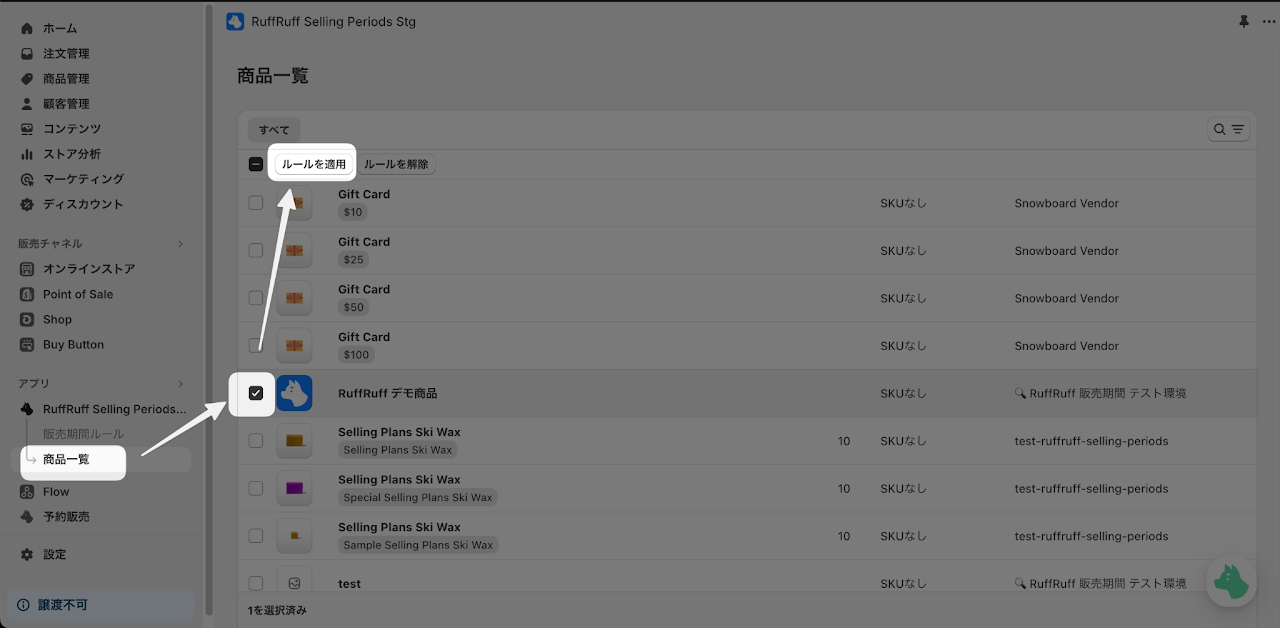
- アプリの左メニューより「商品一覧」をクリック
- 商品一覧ページよりルールを適用したい商品にチェックを付ける
- 「ルールを適用」ボタンをクリック
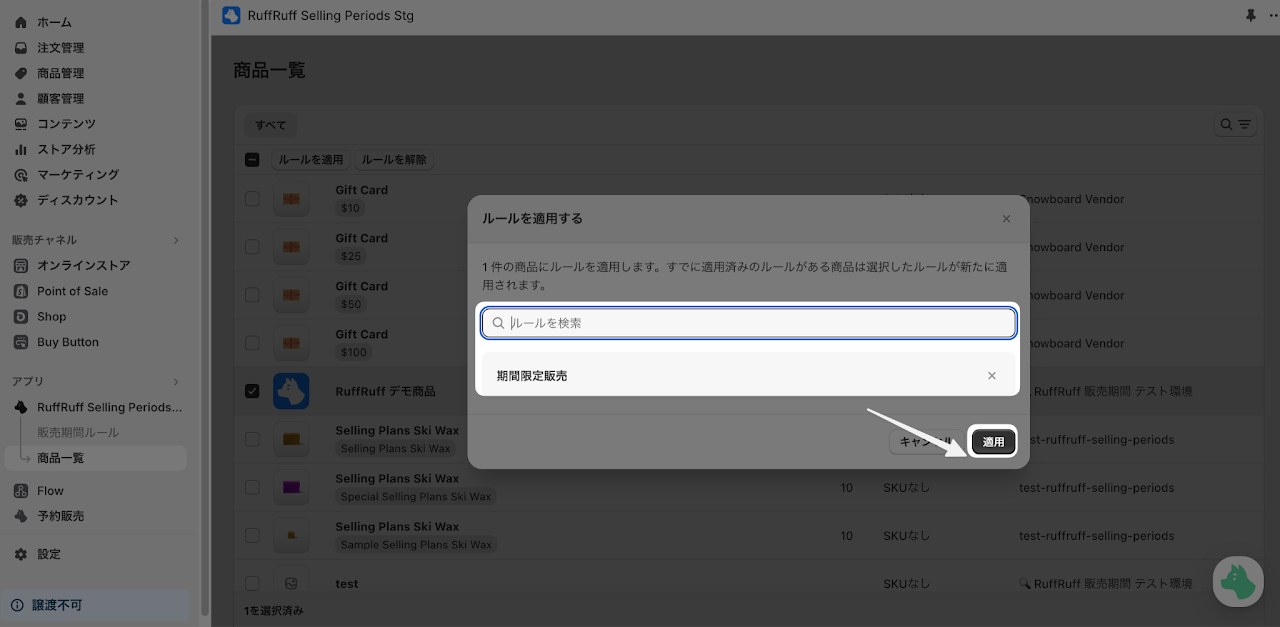
4. 表示されたダイアログからステップ1で作成したルールを選択
5. ダイアログ内の「適用」をクリック
最後に
今回はShopifyアプリ「RuffRuff 販売期間」を利用して期間限定販売を実施する方法を紹介しました。RuffRuff 販売期間では他にも発売前予告も実施可能です。
ご興味ある方は、下記の参考記事もご参考にしてください。
Shopifyアプリで発売予告(発売開始予告)を実施する方法
関連記事
Discussion